Data di scadenza della licenza errata in Kaspersky Security Center
Mostra le applicazioni e le versioni alle quali fa riferimento questo articolo
- Kaspersky Security Center 15.1 (versione 15.1.0.20748)
- Kaspersky Security Center 14.2 (versione 14.2.0.26967)
- Kaspersky Security Center 14 (versione 14.0.0.10902)
Problema
Dopo aver aggiunto una licenza a Kaspersky Security Center tramite un codice di attivazione, la data di scadenza della licenza e la data di attivazione della licenza cambiano in 1970. Pertanto la licenza non può essere attivata nei dispositivi gestiti. L'elaborazione dell'attività Aggiungi chiave richiede molto tempo e non riesce riportando il messaggio di errore: "Impossibile convertire l'indirizzo del server. Controllare le impostazioni della connessione Internet."

Causa
Potresti riscontrare questo problema durante la connessione al server di attivazione di Kaspersky. Quando si attiva l'applicazione tramite un codice di attivazione, è necessario accedere ai server di attivazione per verificare nuovamente la licenza.
Soluzione
Segui i consigli a seconda della tua situazione:
- Administration Server viene utilizzato per distribuire le licenze ai dispositivi.
- La rete è isolata da Internet oppure i consigli precedenti non sono stati d'aiuto.
- Il problema di attivazione si verifica solo su determinati dispositivi.
Se si utilizza Administration Server per distribuire la licenza ai dispositivi
- Verifica che le impostazioni di rete per la connessione degli Administration Server ai servizi esterni siano corrette. Puoi verificarlo nei registri del server proxy o dell'apparecchiatura di rete che fornisce l'accesso a Internet.
- Controlla se è consentito l'utilizzo di traffico di rete non criptato sulle porte SSL.
- Verifica che Scansione delle connessioni criptate tra Administration Server e il server proxy sia disabilitata se l'infrastruttura utilizza Deep Packet Inspection (DPI) o tecnologie di decriptaggio e analisi del traffico (SSL Inspection) come parte di soluzioni di protezione di terze parti.
Se la scansione delle connessioni criptate è abilitata, il download dell'aggiornamento non riesce riportando l'errore "Impossibile stabilire la connessione HTTPS: errore TLS (54). '/'". Per risolvere questo problema, sostituisci HTTPS con HTTP per evitare i problemi con il server proxy. - Se Administration Server scarica gli aggiornamenti tramite il server proxy, verifica che le credenziali per il server proxy siano corrette.
Per verificarlo, accedi al server proxy utilizzando queste credenziali. - Verifica che non vi siano errori di connessione di rete quando tenti di aggiungere nuovamente un codice di attivazione all'archivio di Administration Server utilizzando queste istruzioni.
- Utilizza queste istruzioni per verificare se Kaspersky Security Center viene utilizzato come server proxy per attivare le applicazioni nei dispositivi gestiti.
- Utilizza queste istruzioni per verificare se le porte di rete per l'attivazione dell'applicazione, configurate nelle proprietà di Administration Server, sono accessibili nei dispositivi gestiti.
- Assicurati che la versione di Kaspersky Security Center e le applicazioni di protezione per i dispositivi endpoint siano supportate. Ti consigliamo di eseguire l'upgrade delle applicazioni alla versione più recente.
- Assicurati che la versione di Network Agent nei dispositivi gestiti corrisponda alla versione di Administration Server.
Se vengono implementate tutte le raccomandazioni, l'attivazione verrà completata con successo dopo la successiva sincronizzazione con Administration Server e la data verrà corretta. Il periodo di sincronizzazione predefinito di Network Agent è di 15 minuti, ma consigliamo di attendere 30 minuti e verificare se il problema è stato risolto in tutti i dispositivi attivi. Per ulteriori informazioni sulle impostazioni di sincronizzazione, consulta questo articolo.
Se la rete è isolata da Internet
- Elimina la licenza di un'applicazione gestita dall'archivio di Administration Server.
- Apri Kaspersky Security Center e apri Licenze di Kaspersky.
- Fai clic con il pulsante destro del mouse sulla licenza richiesta e seleziona Elimina.
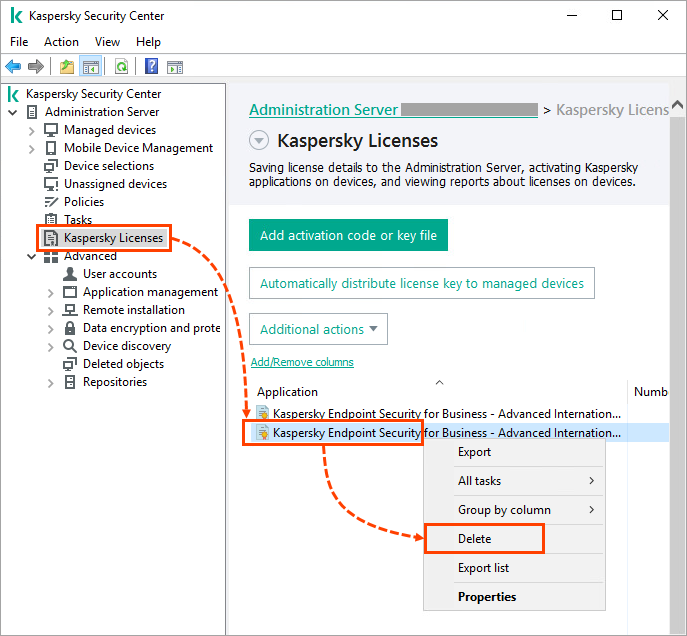
- Fai clic su Sì nella finestra di conferma.
- Genera un file chiave utilizzando un codice di attivazione. Per i dettagli, consulta queste istruzioni.
- Aggiungi il file chiave all'archivio di Administration Server utilizzando queste istruzioni.
Se il problema di attivazione si verifica su determinati dispositivi
- Controlla se la data e l'ora sui dispositivi gestiti sono corrette utilizzando queste istruzioni.
- Assicurati che Network Agent sia correttamente connesso ad Administration Server.
- Riavvia il sistema operativo interessato e verifica se il problema persiste. Se non è possibile riavviare il dispositivo, riavvia l'applicazione seguendo queste istruzioni e riavvia il servizio Network Agent.
- Reinstalla l'applicazione Kaspersky sul dispositivo gestito.
La data errata sul dispositivo potrebbe aver interrotto il meccanismo di licenza al momento dell'installazione dell'applicazione. Questo meccanismo potrebbe anche essere stato danneggiato in seguito per altri motivi.
Come verificare se le porte di rete utilizzate per l'attivazione sono accessibili
- Apri KSC, seleziona il nodo Administration Server e fai clic su Proprietà server.
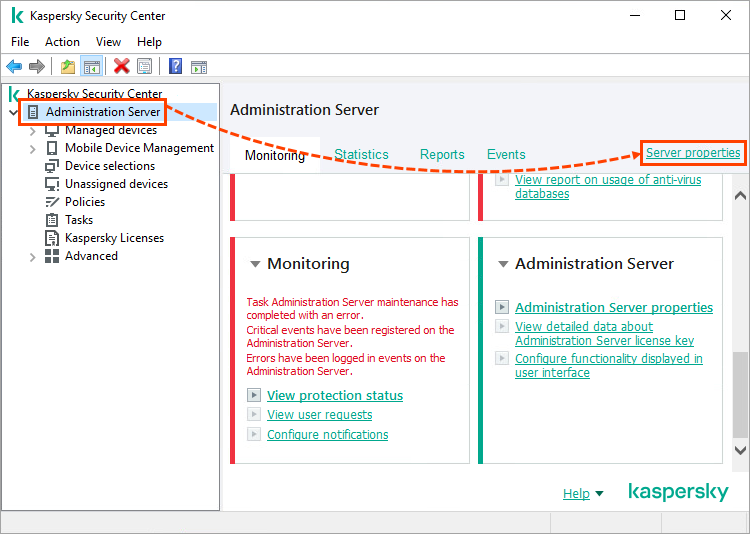
- Passa a Impostazioni di connessione di Administration Server → Porte aggiuntive.
- Controlla quale porta è specificata nel campo Porta SSL per il server proxy di attivazione.
- Controlla quale porta è specificata nel campo Porta per l'attivazione del dispositivo mobile.
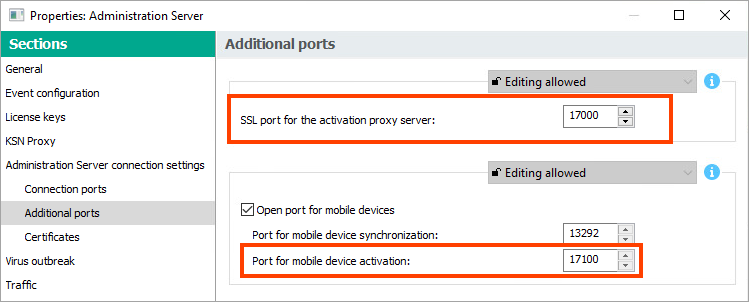
- Controlla la connessione alle porte descritte nel passaggio precedente utilizzando il seguente comando:
ksc.example.com è un nome di dominio completo (FQDN) di Administration Server 17000 è una porta per l'attivazione dell'applicazione nei dispositivi gestiti
- Esamina il risultato dell'esecuzione del comando e segui le guide descritte nella colonna "Soluzione" nella tabella seguente.
| Errore / Risultato | Causa | Soluzione |
|---|---|---|
|
Si verifica l'errore "Risoluzione del nome di ksc_name˃ non riuscita"; la stringa "RemoteAddress" è vuota. |
Non è stato possibile convertire il nome FQDN in un indirizzo IP. | Prova a utilizzare un indirizzo IP per connetterti a KSC Administration Server. Per poterti connettere tramite il nome FQDN, risolvi i problemi di risoluzione dei nomi DNS. |
| "Connessione TCP a (˂ksc_ip˃ : ˂activation_port˃) non riuscita." | Il problema è legato alla disponibilità della rete. |
Controlla le impostazioni di filtro del traffico nelle apparecchiature di rete, nel firewall del sistema operativo e nelle soluzioni di protezione per i nodi finali. Assicurati che le regole di autorizzazione siano abilitate per stabilire la connessione.
|
|
"Ping a ˂ksc_ip˃ non riuscito con stato: Timeout" |
Nessuna risposta a una richiesta Eco da Administration Server. In alcuni casi, tale comportamento è normale e non indica problemi di disponibilità della rete con Administration Server. In tal caso, durante l'emissione del comando, sarà presente la stringa "PingSucceeded:True" che conferma la risposta dell'Eco. |
Se non è possibile abilitare temporaneamente il protocollo ICMP per la diagnostica tramite Richieste Eco:
|
| Viene visualizzata la stringa "TcpTestSucceeded: True". | La porta MMC è accessibile dalla workstation dell'amministratore. | Verifica nuovamente la connessione tramite Administration Console remota. |
Come verificare se Kaspersky Security Center viene utilizzato come server proxy per attivare le applicazioni nei dispositivi gestiti
- Apri Kaspersky Security Center e accedi a Criteri.
- Fai clic con il pulsante destro del mouse su un criterio dell'applicazione richiesta, ad esempio Kaspersky Endpoint Security for Windows, e fai clic su Proprietà.
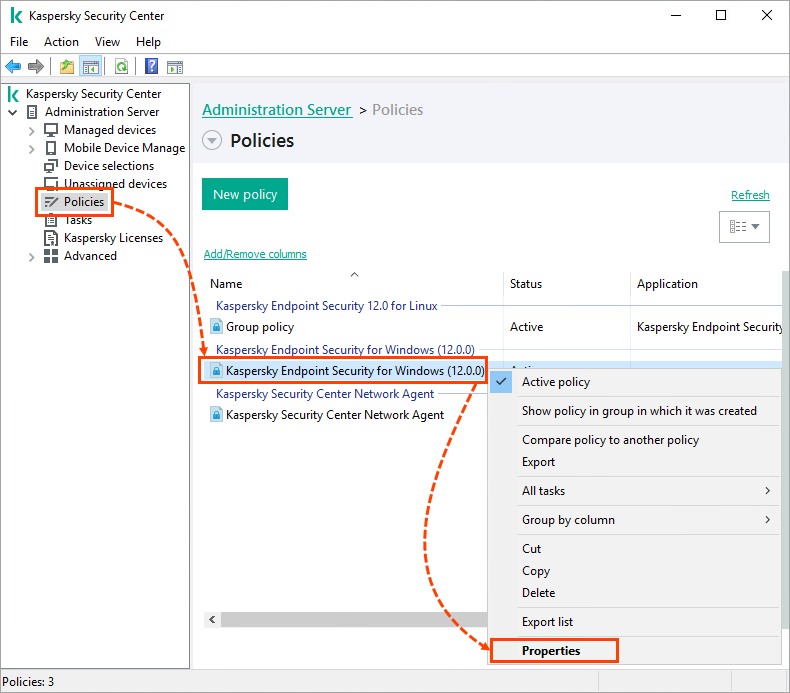
- Seleziona Impostazioni generali → Impostazioni applicazione.
- Assicurati che il lucchetto sia impostato nella sezione Modalità operativa e che la casella di controllo Utilizza Kaspersky Security Center come server proxy per l'attivazione sia selezionata. Il set di impostazioni dei criteri disponibili varia a seconda dell'applicazione gestita. L'opzione Utilizza Kaspersky Security Center come server proxy per l'attivazione è disponibile per tutte le applicazioni, ma potrebbe trovarsi in un altro gruppo di impostazioni.
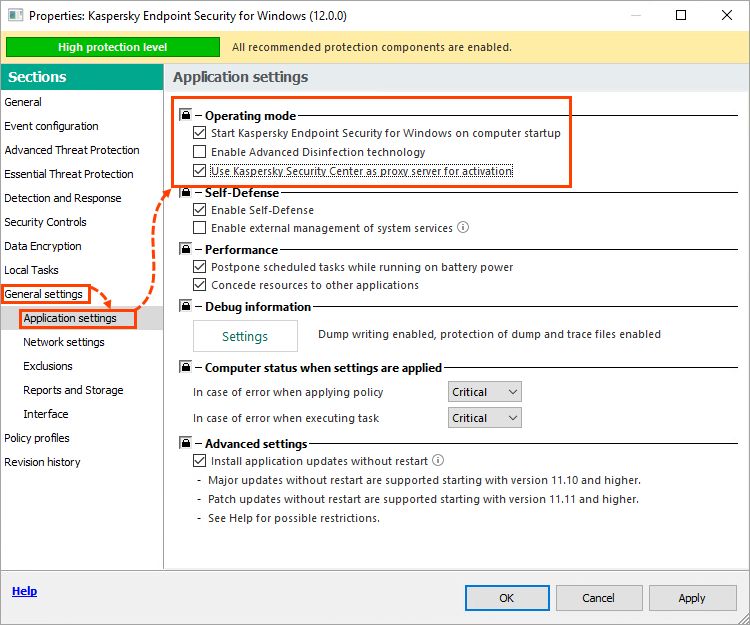
Cosa fare se il problema persiste
Se il problema persiste, invia una richiesta all'Assistenza tecnica di Kaspersky tramite Kaspersky CompanyAccount. Nella richiesta:
- Descrivi il problema:
- Allega una schermata dell'errore di attivazione.
- Elenca tutti i passaggi diagnostici che hai seguito.
- Allega una schermata dell'output della console dopo aver eseguito i comandi diagnostici specificati in questo articolo.
- Su un dispositivo con errore di attivazione, raccogli tracce sincrone del livello 4 di Administration Server e Network Agent. A tale scopo, consulta queste istruzioni. La durata del tracciamento dovrebbe essere più lunga della durata della sincronizzazione di Network Agent con Administration Server. Se si imposta il periodo di sincronizzazione predefinito di 15 minuti, il tracciamento dovrebbe durare 30 minuti. Allega i file di traccia alla richiesta.
- Genera un rapporto Get System Info, che includa il Registro eventi di Windows, da Administration Server e dal dispositivo con l'errore di attivazione utilizzando queste istruzioni. Allega il rapporto generato alla richiesta.